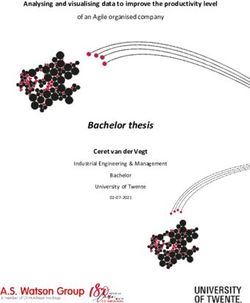INSTALLATION GUIDE AXIS P5512-E PTZ Dome Network Camera - netcam.cz
←
→
Page content transcription
If your browser does not render page correctly, please read the page content below
Legal Considerations Korea - As an electromagnetic wave equipment for
Video and audio surveillance can be prohibited by laws home use (Class B), this equipment is intended to use
that vary from country to country. Check the laws in mainly for home use and may be used in all areas.
your local region before using this product for Safety
surveillance purposes. Complies to EN 60950-22 (IEC 60950-1), Safety of
This product includes one (1) H.264 decoder license. To Information Technology Equipment.
purchase further licenses, contact your reseller.
Trademark Acknowledgments Equipment Modifications
This equipment must be installed and used in strict
Apple, Boa, Bonjour, Ethernet, Internet Explorer, Linux, accordance with the instructions given in the user
Microsoft, Mozilla, Netscape Navigator, OS/2, Real, documentation. This equipment contains no
SMPTE, QuickTime, UNIX, Windows, WWW are user-serviceable components. Unauthorized equipment
registered trademarks of the respective holders. Java changes or modifications will invalidate all applicable
and all Java-based trademarks and logos are trademarks regulatory certifications and approvals.
or registered trademarks of Sun Microsystems, Inc. in
the United States and other countries. Axis Liability
Communications AB is independent of Sun Every care has been taken in the preparation of this
Microsystems Inc. UPnP™ is a certification mark of the document. Please inform your local Axis office of any
UPnP™ Implementers Corporation. inaccuracies or omissions. Axis Communications AB
Electromagnetic Compatibility (EMC) cannot be held responsible for any technical or
typographical errors and reserves the right to make
This equipment generates, uses and can radiate radio changes to the product and documentation without
frequency energy and, if not installed and used in prior notice. Axis Communications AB makes no
accordance with the instructions, may cause harmful warranty of any kind with regard to the material
interference to radio communications. However, there is contained within this document, including, but not
no guarantee that interference will not occur in a limited to, the implied warranties of merchantability
particular installation. and fitness for a particular purpose. Axis
If this equipment does cause harmful interference to Communications AB shall not be liable nor responsible
radio or television reception, which can be determined for incidental or consequential damages in connection
by turning the equipment off and on, the user is with the furnishing, performance or use of this material.
encouraged to try to correct the interference by one or
more of the following measures: Re-orient or relocate RoHS
the receiving antenna. Increase the separation between This product complies with both the European
the equipment and receiver. Connect the equipment to RoHS directive, 2002/95/EC, and the Chinese
an outlet on a different circuit to the receiver. Consult RoHS regulations, ACPEIP.
your dealer or an experienced radio/TV technician for WEEE Directive
help. Shielded (STP) network cables must be used with
this unit to ensure compliance with EMC standards. The European Union has enacted a Directive
2002/96/EC on Waste Electrical and Electronic
USA - This equipment has been tested and found to Equipment (WEEE Directive). This directive is
comply with the limits for a Class B computing device applicable in the European Union member
pursuant to Subpart B of Part 15 of FCC rules, which are states. The WEEE marking on this product (see right) or
designed to provide reasonable protection against such its documentation indicates that the product must not
interference when operated in a commercial be disposed of together with household waste. To
environment. Operation of this equipment in a prevent possible harm to human health and/or the
residential area is likely to cause interference, in which environment, the product must be disposed of in an
case the user at his/her own expense will be required to approved and environmentally safe recycling process.
take whatever measures may be required to correct the For further information on how to dispose of this
interference. product correctly, contact the product supplier, or the
Canada - This Class B digital apparatus complies with local authority responsible for waste disposal in your
Canadian ICES-003. area. Business users should contact the product supplier
Europe - This digital equipment fulfills the for information on how to dispose of this product
requirements for radiated emission according to limit B correctly. This product should not be mixed with other
of EN55022, and the requirements for immunity commercial waste.
according to EN55024 residential and commercial Support
industry. Should you require any technical assistance, please
Japan - This is a class B product based on the standard contact your Axis reseller. If your questions cannot be
of the Voluntary Control Council for Interference from answered immediately, your reseller will forward your
Information Technology Equipment (VCCI). If this is used queries through the appropriate channels to ensure a
near a radio or television receiver in a domestic rapid response. If you are connected to the Internet, you
environment, it may cause radio interference. Install and can:
use the equipment according to the instruction manual. • download user documentation and firmware updates
• find answers to resolved problems in the FAQ
Australia - This electronic device meets the database. Search by product, category, or phrases
requirements of the Radio communications • report problems to Axis support by logging in to your
(Electromagnetic Compatibility) Standard AS/NZS private support area
CISPR22:2002.Safeguards
Please read through this Installation Guide carefully before installing the product. Keep the Installation Guide
for further reference.
CAUTION!
• When transporting the Axis product, use the original packaging or equivalent to prevent damage to the
product.
• Avoid exposing the Axis product to vibration, shocks or heavy pressure and do not install the camera on
unstable brackets, unstable or vibrating surfaces or walls, since this could cause damage to the product.
• Only use handtools when installing the Axis product, the use of electrical tools or excessive force could
cause damage to the product.
• Do not use chemicals, caustic agents, or aerosol cleaners. Use a damp cloth for cleaning.
ENGLISH
• Only use accessories and spare parts provided or recommended by Axis.
• Do not attempt to repair the product by yourself, contact Axis or your Axis reseller for service matters.
IMPORTANT!
• This Axis product must be used in compliance with local laws and regulations.
Battery replacement
This Axis product uses a 3.0V CR2032 Lithium battery as the power supply for its internal real-time clock (RTC).
Under normal conditions this battery will last for a minimum of 5 years. Low battery power affects the
operation of the RTC, causing it to reset at every power-up. A log message will appear when the battery needs
replacing. The battery should not be replaced unless required!
If the battery does need replacing, please contact www.axis.com/techsup for assistance.
• Danger of Explosion if battery is incorrectly replaced.
• Replace only with the same or equivalent battery, as recommended by the manufacturer.
• Dispose of used batteries according to the manufacturer's instructions.
Cleaning of dome cover
• Be careful not to scratch or damage the dome cover. Do not clean a dome cover that looks clean to the eye
and never polish the surface. Excessive cleaning can damage the surface.
• For general cleaning of a dome cover it is recommended to use a non-abrasive, solvent-free neutral soap or
detergent with water and a soft cloth. Rinse well with clean lukewarm water. Dry with a soft cloth to pre-
vent water spotting.
• Never use harsh detergents, gasoline, benzene or acetone etc. and avoid cleaning in direct sunlight or at
elevated temperatures.AXIS P5512-E Installation Guide Page 5
AXIS P5512-E Installation Guide
This installation guide provides instructions for installing an AXIS P5512-E PTZ Dome Network
Camera on your network. For all other aspects of using the product, please see the User’s Manual,
available on the CD included in this package, or from www.axis.com
Installation steps
1. Check the package contents against the list below.
Important!
2. Hardware overview. See page 6.
ENGLISH
This product must be used in
3. Install the hardware. See page 7. compliance with local laws and
4. Assign an IP address. See page 10. regulations.
5. Set the password. See page 13.
Package contents
Item Models/variants/notes
Network camera AXIS P5512-E
Dome covers Clear transparent cover (pre-mounted)
Smoked transparent cover
RJ45 connector IP66-rated network connector
Sunshield Plastic protective cover, including screws
CD AXIS Network Video Product CD, including product documentation,
installation tools and other software
Printed materials AXIS P5512-E Installation Guide (this document)
Axis Warranty Document
Extra serial number labels (2x)
Optional accessories AXIS T91A Mounting Accessories
See www.axis.com for information on available accessoriesPage 6 AXIS P5512-E Installation Guide
Hardware overview
Control button Part number (P/N) & Serial number (S/N).
The serial number may be required
SDHC card slot during the installation.
Screws (3)
Restart button
Sunshield
Hook for safety wire Unit holders (3)
Top cover
Status indicator LED screws (4)
Network connector (PoE)
Dome cover
Sealing ring
Top cover
Dome cover
Dome ring
Screws (8)AXIS P5512-E Installation Guide Page 7
Install the hardware
Prepare for installation
Read all the instructions before preparing to install the network camera since several installation
preparation steps require removing the top cover and would benefit from being completed together.
The sunshield must be removed to install/remove an SD card. See Install an SD card (optional), on
page 8.
• Remove the protective packaging before installing the camera, (see Remove protective
packaging below).
ENGLISH
• To replace the dome cover see Replace clear/smoked dome cover (optional), on page 8.
• To remove the dome cover and install an SD card see Install an SD card (optional), on page
8.
Remove protective packaging
1. Loosen the 4 top cover screws and remove the top cover. See illustration on page 6.
2. Remove the protective packaging.
Protective packaging
3. If replacing the clear/smoked dome cover or installing an SD card, refer to the instructions on
page 8.
4. Put the top cover back in its original position and fasten two diagonally opposite screws first
(torque < 0.9 Nm), and then the two other screws.Page 8 AXIS P5512-E Installation Guide
Replace clear/smoked dome cover (optional)
! IMPORTANT!
This camera has a dehumidifying membrane to maintain low humidity levels inside the dome. To
avoid condensation, do not disassemble the camera in rain or in damp conditions.
1. Loosen the 4 top cover screws and remove the top cover. See illustration on page 6.
2. Remove the 8 dome ring screws and remove the dome ring from the top cover.
3. Attach the dome ring and the replacement dome cover to the top cover and secure by
tightening the 8 screws (torque < 0.45 Nm).
4. If installing an SD card, refer to the instructions Install an SD card (optional), below.
5. Put the top cover back in its original position and fasten two diagonally opposite screws first
(torque < 0.9 Nm), and then the two other screws.
Note:
Be careful not to scratch or damage the dome cover. If possible, keep the protective plastic
on the dome cover until the installation is complete.
Install an SD card (optional)
1. Remove the sunshield. See illustration on page 6.
1. Loosen the 4 top cover screws and remove the top cover. See illustration on page 6.
2. Insert an SD card (not included) into the SDHC (Secure Digital High Capacity) card slot.
3. Put the top cover back in its original position and fasten two diagonally opposite screws first
(torque < 0.9 Nm), and then the two other screws.
4. Put the sunshield back in its original position and fasten the screws.
Note:
The SD card is automatically mounted when inserted into the SDHC card slot. However,
before removing the SD card it should be unmounted through the camera’s web pages. Go
to Setup > System Options > Storage > SD Card and click Unmount. For more
information, please see the User’s Manual available from the AXIS Network Video Product
CD supplied with this product or from the website at www.axis.comAXIS P5512-E Installation Guide Page 9
Install the network camera
! IMPORTANT!
The supplied RJ45 connector or a compatible, IP66 rated RJ45 connector must be used in order to
comply with the IP66-rated design of the camera.
1. Install the selected bracket (not
included) according to the
instructions supplied with the
ENGLISH
bracket. If drilling is required,
make sure to use drill bits,
screws, and plugs that are Torx T30
Screws
appropriate for the material.
See www.axis.com for informa-
tion on available mounting
accessories. Safety Slots for
wire unit holders
2. Route the network cable and
attach the supplied RJ45 Wall bracket (mounting example, bracket not included)
connector. Refer to the
instructions provided with the
connector for information on
wiring and assembly.
3. Hook the camera to the safety wire on the bracket.
4. Connect the network cable and RJ45 connector to the network connector on the camera.
5. Check that the indicator LEDs on the midspan indicate the correct conditions. See the table on
page 10 for further details.
6. Slide the unit holders on the camera into the slots on the bracket and rotate the camera unit.
7. Secure the network camera to the mounting bracket by fastening the 3 screws (Torx T30).Page 10 AXIS P5512-E Installation Guide
Assign an IP address
Most networks today have a DHCP server that automatically assigns IP addresses to connected
devices. If your network does not have a DHCP server the network camera will use 192.168.0.90 as
the default IP address.
If you would like to assign a static IP address, the recommended method in Windows is either AXIS
IP Utility or AXIS Camera Management. Depending on the number of cameras you wish to install,
use the method that best suits your purpose.
Both of these free applications are available on the Axis Network Video Product CD supplied with
this product, or they can be downloaded from www.axis.com
Method Recommended for Operating system
AXIS IP Utility Single camera Windows
See page 11 Small installations
AXIS Camera Management Multiple cameras Windows 2000
See page 12 Large installations Windows XP Pro
Installation on a different subnet Windows 2003 Server
Windows Vista
Windows 7
Notes:
• If assigning the IP address fails, check that there is no firewall blocking the operation.
• For other methods of assigning or discovering the IP address, e.g. in other operating systems. See
page 15.AXIS P5512-E Installation Guide Page 11
AXIS IP Utility - single camera/small installation
AXIS IP Utility automatically discovers and displays Axis devices on your network. The application
can also be used to manually assign a static IP address.
ENGLISH
Note that the computer running AXIS IP Utility must be on the same network segment (physical
subnet) as the network camera.
Automatic discovery
1. Check that the camera is connected to the network and that power has been applied.
2. Start AXIS IP Utility.
3. When the camera appears in the window, double-click it to open its home page.
4. See page 13 for instructions on how to assign the password.
Assign the IP address manually (optional)
1. Acquire an unused IP address on the same network segment as your computer.
2. Select the network camera in the list.
3. Click the Assign new IP address to the selected device button and enter the IP address.
4. Click Assign and follow the on-screen instructions. Note that the camera must be restarted
within 2 minutes for the new IP address to be set.
5. Click Home Page to access the camera’s web pages.
6. See page 13 for instructions on how to set the password.Page 12 AXIS P5512-E Installation Guide
AXIS Camera Management - multiple cameras/large installations
AXIS Camera Management can automatically discover multiple Axis devices, show connection
status, manage firmware upgrades and set IP addresses.
Automatic discovery
1. Check that the camera is connected to the network and that power has been applied.
2. Start AXIS Camera Management. When the network camera appears in the window, right-click
the link and select Live View Home Page.
3. See page 13 for instructions on how to set the password.
Assign an IP address in a single device
1. Select network camera in AXIS Camera Management and click
the Assign IP button .
2. Select Assign the following IP address and enter the IP
address, subnet mask and default router the device will use.
3. OK.
Assign IP addresses in multiple devices
AXIS Camera Management speeds up the process of assigning IP
addresses to multiple devices, by suggesting IP addresses from a
specified range.
1. Select the devices you wish to configure (different models can
be selected) and click the Assign IP button .
2. Select Assign the following IP address range and enter the
range of IP addresses, the subnet mask and default router the
devices will use.
3. Click Update. Suggested IP addresses are listed under New IP Addresses and can be edited by
selecting a device and clicking Edit.
4. Click OK.AXIS P5512-E Installation Guide Page 13
Set the password
To gain access to the product, the password for the default administrator user root must be set. This
is done in the ‘Configure Root Password’ dialog, which is displayed when the network is accessed
for the first time.
To prevent network eavesdropping when setting the root password, this can be done via an
encrypted HTTPS connection, which requires an HTTPS certificate.
Note: HTTPS (Hypertext Transfer Protocol over Secure Socket Layer) is a protocol used to encrypt
the traffic between web browsers and servers. The HTTPS certificate controls the encrypted
ENGLISH
exchange of information.
To set the password via a standard HTTP connection, enter it directly in the first dialog shown
below.
To set the password via an encrypted HTTPS connection, follow these steps:
1. Click the Create self-signed certificate button.
2. Provide the requested information and click OK. The certificate is created and the password can
now be set securely. All traffic to and from the network camera is encrypted from this point on.
3. Enter a password and then re-enter it to confirm the spelling. Click OK. The password has now
been configured.
To create an HTTPS connection,
start by clicking this button.
To configure the password directly
via an unencrypted connection, enter
the password here.
4. To log in, enter the user name “root” in the dialog as requested
Note: The default administrator user name root cannot be deleted.
5. Enter the password as set above, and click OK.
Note: If the password is lost, the camera must be reset to the factory default settings. See
page 17.Page 14 AXIS P5512-E Installation Guide
Access the video stream
The Live View page of the network camera is displayed, with links to the Setup tools, which allow
you to customize the camera.
If required, click Yes to install AMC (AXIS Media Control), which allows viewing of the video stream
in Internet Explorer. You will need administrator rights on the computer to do this.
If required, click the link to install missing decoders.
Note:
To install AMC in Windows Vista, you must run Internet Explorer as administrator. Right-
click the Internet Explorer icon and select Run as administrator.
Setup - Provides all the Help - Displays
tools for configuring the online help on all
camera to requirements. aspects of using
the camera.AXIS P5512-E Installation Guide Page 15
Other methods of setting the IP address
The table below shows the other methods available for setting or discovering the IP address. All
methods are enabled by default, and all can be disabled.
Use in operating Notes
system
UPnP™ Windows When enabled on your computer, the camera is automatically
detected and added to “My Network Places.”
Bonjour MAC OSX Applicable to browsers with support for Bonjour. Navigate to the
ENGLISH
(10.4 or later) Bonjour bookmark in your browser (e.g. Safari) and click on the
link to access the camera’s web pages.
AXIS Dynamic DNS All A free service from Axis that allows you to quickly and simply
Service install your camera. Requires an Internet connection with no
HTTP proxy. See www.axiscam.net for more information.
ARP/Ping All See below. The command must be issued within 2 minutes of
connecting power to the camera.
DHCP server All To view the admin pages for the network DHCP server. See the
server’s own documentation.
AXIS Video Hosting System (AVHS)
The camera can also be connected to an AVHS service for hosted video. If you have subscribed to an
AVHS service, follow the instructions in the Service Provider’s Installation Guide. For more
information and help to find a local AVHS Service Provider, go to www.axis.com/hosting
The Camera owner authentication key is found on the back cover of this document. The key is
associated with the camera’s unique serial number (S/N) as shown on the top of the label.
Note:
Save the key for future reference.Page 16 AXIS P5512-E Installation Guide
Set the IP address with ARP/Ping
1. Acquire an IP address on the same network segment your computer is connected to.
2. Locate the serial number (S/N) on the product label on the camera.
3. Open a command prompt on your computer and enter the following commands:
Windows syntax: Windows example:
arp -s arp -s 192.168.0.125 00-40-8c-18-10-00
ping -l 408 -t ping -l 408 -t 192.168.0.125
UNIX/Linux/Mac syntax: UNIX/Linux/Mac example:
arp -s temp arp -s 192.168.0.125 00:40:8c:18:10:00 temp
ping -s 408 ping -s 408 192.168.0.125
4. Check that the network cable is connected to the camera and then start/restart the camera, by
disconnecting and reconnecting power.
5. Close the command prompt when you see ‘Reply from 192.168.0.125: ...’ or similar.
6. In your browser, type in http:// in the Location/Address field and press Enter on
your keyboard.
Notes:
• To open a command prompt in Windows: from the Start menu, select Run... and type cmd. Click OK.
• To use the ARP command in Windows Vista, right-click the command prompt icon and select Run as
administrator.
• To use the ARP command on a Mac OS X, use the Terminal utility in Application > Utilities.
Status indicators
Unit Color Indication
AXIS P5512-E Unlit Steady connection/normal operation
Amber Steady during system initiating and reset to factory default.
Flashes during firmware upgrade.
Amber and red No network connection
Red Firmware upgrade failure
Green Steady for 10 sec. after successful restart
Note:
For more information on the AXIS P5512-E status indicators, please see the User’s Manual available from the
AXIS Network Video Product CD supplied with this product or from the website at www.axis.comAXIS P5512-E Installation Guide Page 17
Resetting to the Factory Default Settings
To reset the camera to the original factory default settings, use the control button and the restart
button on the side of the camera. See Hardware overview, on page 6, as described below:
Using the control and restart buttons will reset all the parameters, including the IP address, to the
factory default settings:
1. Remove the sunshield. See illustration on page 6.
2. Remove the top cover. See Remove protective packaging, on page 7.
3. Press and hold the control button and the restart button at the same time.
ENGLISH
4. Release the restart button but continue to hold down the control button.
5. Continue to hold down the control button until the status indicator flashes amber at regular
intervals (this may take up to 15 seconds).
6. Release the control button.
7. When the status indicator changes to green (which may take up to 1 minute), the process is
complete and the camera has been reset. The unit now has the default IP address 192.168.0.90
8. Put the top cover back in its original position.
9. Put the sunshield back in its original position.
10. Re-assign the IP address, using one of the methods described in Assign an IP address, on page
10.
It is also possible to reset parameters to the original factory default settings via the web interface.
For more information, please see the online help or the User’s Manual available from the AXIS
Network Video Product CD supplied with this product.
Accessing the camera from the Internet
Once installed, your network camera is accessible on your local network (LAN). To access the
camera from the Internet, network routers must be configured to allow incoming traffic, which is
usually done on a specific port.
• HTTP port (default port 80) for viewing and configuration
• RTSP port (default port 554) for viewing H.264 video streams
Please refer to the documentation for your router for further instructions. For more information on
this and other topics, visit the Axis Support Web at www.axis.com/techsup
Further information
The User’s Manual is available from the Axis Web site at www.axis.com or from the Axis Network
Video Product CD supplied with this product.
Tip!
Visit www.axis.com/techsup to check if there is updated firmware available for your
network camera. To see the currently installed firmware version. See Setup > About.FRANÇAIS
Mesures de sécurité
Lisez attentivement ce guide d’installation avant d’installer le produit. Conservez le guide d’installation pour une
utilisation ultérieure.
ATTENTION !
• Pour éviter d’endommager le produit Axis, utilisez l’emballage d’origine ou un emballage équivalent pour le
transporter.
• Évitez d’exposer le produit Axis à des vibrations, des chocs ou une trop forte pression et ne l’installez pas
sur des supports instables, ou encore sur des surfaces ou des murs instables ou vibrants. Cela risque de
l’endommager.
• Utilisez uniquement des outillages à main pour l’installation du produit Axis : l’utilisation d’outils
électriques ou l’usage excessif de la force risque de l’endommager.
• N’utilisez ni produits chimiques, ni substances caustiques, ni nettoyeurs aérosol. Utilisez un linge humide
pour le nettoyage.
• Utilisez uniquement des pièces de rechange fournis ou recommandés par Axis.
• Ne tentez pas de réparer le produit vous-même, contactez Axis ou votre revendeur Axis pour tout problème
de maintenance.
IMPORTANT !
• Ce produit Axis doit être utilisé conformément aux lois et réglementations locales en vigueur.
Remplacement des piles
Ce produit Axis nécessite une pile au lithium CR2032 de 3 V pour l’alimentation de son horloge en temps réel
interne. Dans des conditions normales d’utilisation, cette pile devrait durer au moins 5 ans. Si la pile est faible, le
fonctionnement de l’horloge en temps réel peut être affecté et entraîner sa réinitialisation à chaque mise sous
tension. Un message enregistré apparaît lorsque la pile doit être remplacée. Ne remplacez la pile que lorsque
cela est nécessaire !
Si la pile doit être remplacée, veuillez contacter www.axis.com/techsup pour obtenir de l’aide.
• Le remplacement incorrect de la pile peut entraîner un risque d’explosion.
• Remplacez la pile par une pile identique ou équivalente uniquement, en respectant les recommandations du
fabricant.
• Jetez les piles usagées conformément aux consignes du fabricant.
Nettoyage de la bulle du dôme
• Veillez à ne pas rayer ou endommager la bulle du dôme. Ne nettoyez pas la bulle du dôme si elle semble
propre à l’œil nu et ne frottez jamais sa surface. Un nettoyage excessif peut l’endommager.
• Pour le nettoyage général de la bulle du dôme, il est recommandé d’utiliser un savon ou un détergent
neutre sans solvant, non abrasif, avec de l’eau et un chiffon doux. Rincez abondamment avec de l’eau douce
et tiède. Séchez à l’aide d’un chiffon doux pour éviter les salissures d’eau.
• N’utilisez jamais de détergents forts, d’essence, de benzène ou d’acétone, etc. et évitez toute exposition
directe aux rayons du soleil ou à des températures élevées lors du nettoyage.AXIS P5512-E - Guide d’installation Page 21
AXIS P5512-E Guide d’installation
Ce guide d’installation explique comment installer une AXIS P5512-E Caméra réseau dôme PTZ sur
votre réseau. Pour toute autre question concernant l’utilisation du produit, reportez-vous au
manuel de l’utilisateur du produit, que vous trouverez sur le CD joint ou sur le site www.axis.com
Procédure d’installation
1. Vérifiez le contenu de l’emballage par rapport à la liste ci-
dessous. Important !
Ce produit doit être utilisé
2. Vue d’ensemble du matériel. Reportez-vous à la page 22.
conformément aux lois et
3. Installation du matériel. Reportez-vous à la page 23. dispositions locales en vigueur.
4. Attribution d’une adresse IP. Reportez-vous à la page 26.
5. Configuration du mot de passe. Reportez-vous à la page
FRANÇAIS
30.
Contenu de l’emballage
Article Modèles/variantes/remarques
Caméra réseau AXIS P5512-E
Bulles du dôme Bulle transparente non fumée (prémontée)
Bulle transparente fumée
Connecteur RJ45 Connecteur réseau, norme IP66
Pare-soleil Bulle de protection en plastique, vis fournies
CD CD du produit de vidéo sur IP Axis, comprenant une documentation,
des outils d’installation et des logiciels complémentaires
Documentation imprimée Guide d’installation d’AXIS P5512-E (le présent document)
Document de garantie d’Axis
Étiquettes de numéro de série supplémentaires (2x)
Accessoires en option Accessoires de montage AXIS T91A
Consultez le site www.axis.com pour plus d’informations sur les accessoires
disponiblesPage 22 AXIS P5512-E - Guide d’installation
Vue d’ensemble du matériel
Bouton de commande Référence (P/N) et numéro de série (S/N).
Logement de carte SDHC Le numéro de série peut
être demandé pendant l’installation.
Vis (3)
Bouton Redémarrer
Pare-soleil
Supports de rack (3)
Crochet pour fil de sécurité
Vis du couvercle
Voyant d’état
supérieur (4)
Connecteur réseau (PoE)
Bulle du dôme
Anneau d’étanchéité
Couvercle supérieur
Bulle du dôme
Anneau du dôme
Vis (8)AXIS P5512-E - Guide d’installation Page 23
Installation du matériel
Préparation de l’installation
Lisez toutes les instructions avant de préparer l’installation de la caméra réseau. En effet, de
nombreuses étapes de cette préparation requièrent le retrait du couvercle supérieur et il serait plus
judicieux de les effectuer ensemble. Le pare-soleil doit être enlevé pour installer/retirer une carte
SD. Reportez-vous à la section Installation d’une carte SD (facultatif), page 24.
• Avant l’installation, retirez la caméra de son emballage de protection (reportez-vous à la
section Retrait de l’emballage de protection ci-dessous).
• Pour remplacer la bulle du dôme, reportez-vous à la section Remplacement de la bulle du
dôme fumée ou non fumée (facultatif), page 24.
• Pour retirer la bulle du dôme et installer une carte SD, reportez-vous à la section
Installation d’une carte SD (facultatif), page 24.
FRANÇAIS
Retrait de l’emballage de protection
1. Desserrez les quatre vis du couvercle supérieur pour le retirer. Voir l’illustration à la page 22.
2. Retirez l’emballage de protection.
Emballage de protection
3. Si vous remplacez la bulle du dôme fumée/non fumée, ou installez la carte SD, suivez les
instructions de la page 24.
4. Remettez le couvercle supérieur en place et serrez deux vis diamétralement opposées à un
couple < 0,9 N m avant de serrer les deux autres.Page 24 AXIS P5512-E - Guide d’installation
Remplacement de la bulle du dôme fumée ou non fumée (facultatif)
! IMPORTANT !
Cette caméra dispose d’une membrane de déshumidification qui permet de maintenir de faibles
niveaux d’humidité dans le dôme. Pour éviter toute condensation, ne démontez pas la caméra par
temps pluvieux ou humide.
1. Desserrez les quatre vis du couvercle supérieur pour le retirer. Voir l’illustration à la page 22.
2. Desserrez les huit vis de l’anneau du dôme, puis retirez ce dernier du couvercle supérieur.
3. Fixez l’anneau et la bulle de remplacement du dôme sur le couvercle supérieur, puis serrez les
huit vis (couple < 0,45 N m).
4. En cas d’installation d’une carte SD, reportez-vous aux instructions décrites dans la section
Installation d’une carte SD (facultatif) ci-après.
5. Remettez le couvercle supérieur en place et serrez deux vis diamétralement opposées à un
couple < 0,9 N m avant de serrer les deux autres.
Remarque :
Veillez à ne pas rayer ou endommager la bulle du dôme. Laissez, si possible, la protection en
plastique sur la bulle du dôme jusqu’à la fin de l’installation.
Installation d’une carte SD (facultatif)
1. Retirez le pare-soleil. Voir l’illustration à la page 22.
1. Desserrez les quatre vis du couvercle supérieur pour le retirer. Voir l’illustration à la page 22.
2. Insérez une carte SD (non fournie) dans le logement de carte SDHC (Secure Digital High
Capacity).
3. Remettez le couvercle supérieur en place et serrez deux vis diamétralement opposées à un
couple < 0,9 N m avant de serrer les deux autres.
4. Remettez en place le pare-soleil, puis serrez les vis.
Remarque :
La carte SD est automatiquement installée une fois insérée dans le logement de carte
SDHC. Il est cependant nécessaire de désinstaller la carte SD à partir des pages Web de la
caméra avant de la retirer. Choisissez Setup (Configuration) > System Options (Options
système) > Storage (Stockage) > SD Card (Carte SD), puis cliquez sur Unmount
(Désinstaller). Pour plus d’informations, consultez le manuel de l’utilisateur, disponible sur
le CD du produit de vidéo sur IP AXIS, fourni avec le produit ou en téléchargement sur le
site Web www.axis.comAXIS P5512-E - Guide d’installation Page 25
Installation de la caméra réseau
! IMPORTANT !
Le respect de la norme IP66 de la caméra nécessite l’utilisation du connecteur RJ45 fourni ou d’un
connecteur RJ45 compatible à la norme IP66.
1. Installez le support choisi (non
inclus) suivant les instructions
fournies avec le support. S’il
s’avère nécessaire de percer,
vérifiez que les forets, vis et
chevilles à utiliser sont Vis
Torx T30
appropriés pour le matériau.
Consultez le site www.axis.com
FRANÇAIS
pour plus d’informations sur les
accessoires de montage Fil de Logements pour
sécurité supports de rack
disponibles.
2. Acheminez le câble réseau et Support mural (exemple de montage, support non inclus)
fixez le connecteur RJ45 fourni.
Reportez-vous aux instructions
fournies avec le connecteur
pour plus d’informations sur le
câblage et l’assemblage.
3. Accrochez la caméra au fil de sécurité du support.
4. Connectez le câble réseau et le connecteur RJ45 au connecteur réseau de la caméra.
5. Vérifiez que les voyants lumineux sur l’injecteur indiquent les conditions correctes. Pour plus
d’informations, reportez-vous au tableau de la page 26.
6. Glissez les supports de rack dans les logements du support de la caméra, puis faites tourner
cette dernière.
7. Fixez la caméra réseau au support de fixation à l’aide des trois vis (Torx T30).Page 26 AXIS P5512-E - Guide d’installation
Attribution d’une adresse IP
Aujourd’hui, la plupart des réseaux sont équipés d’un serveur DHCP qui attribue automatiquement
des adresses IP aux dispositifs connectés. Si votre réseau ne possède pas de serveur DHCP, la caméra
réseau utilise l’adresse IP 192.168.0.90 comme adresse IP par défaut.
Si vous souhaitez paramétrer une adresse IP statique sous Windows, nous recommandons
l’utilisation de l’application AXIS IP Utility ou de l’application AXIS Camera Management. Selon le
nombre de caméras à installer, choisissez la méthode qui vous convient le mieux.
Ces deux applications gratuites sont disponibles sur le CD du produit de vidéo sur IP Axis fourni
avec ce produit. Vous pouvez également les télécharger à partir du site www.axis.com
Méthode Recommandée pour Système d’exploitation
AXIS IP Utility Une seule caméra Windows
Voir page 27 Petites installations
AXIS Camera Management Plusieurs caméras Windows 2000
Voir page 28 Grandes installations Windows XP Pro
Installation sur un autre sous- Windows 2003 Server
réseau Windows Vista
Windows 7
Remarques :
• En cas d’échec de l’attribution de l’adresse IP, vérifiez qu’aucun pare-feu ne bloque l’opération.
• Pour connaître les autres méthodes d’attribution ou de détection de l’adresse IP, par exemple sous
d’autres systèmes d’exploitation, reportez-vous à la page 32.AXIS P5512-E - Guide d’installation Page 27
AXIS IP Utility : une seule caméra/petites installations
AXIS IP Utility recherche et affiche automatiquement les périphériques Axis présents sur votre
réseau. Cette application peut également être utilisée pour attribuer manuellement une adresse IP
statique.
FRANÇAIS
Notez que l’ordinateur exécutant l’application AXIS IP Utility doit se trouver sur le même segment
de réseau (sous-réseau physique) que la caméra réseau.
Détection automatique
1. Vérifiez que la caméra est connectée au réseau et qu’elle est sous tension.
2. Lancez AXIS IP Utility.
3. Lorsque l’icône de la caméra apparaît dans la fenêtre, cliquez deux fois dessus pour ouvrir la
page d’accueil correspondante.
4. Reportez-vous à la page 30 pour la configuration du mot de passe.
Attribution manuelle de l’adresse IP (facultatif)
1. Trouvez une adresse IP non utilisée sur le même segment de réseau que celui de votre
ordinateur.
2. Sélectionnez la caméra réseau dans la liste.
3. Cliquez sur le bouton Assign new IP address to the selected device (Attribuer une nouvelle
adresse IP au périphérique sélectionné) , puis saisissez l’adresse IP.
4. Cliquez sur le bouton Assign (Attribuer) et suivez les instructions qui s’affichent à l’écran. La
caméra doit être redémarrée dans les 2 minutes qui suivent pour que la nouvelle adresse IP soit
prise en compte.
5. Cliquez sur le bouton Home Page (Page d’accueil) pour accéder aux pages Web de la caméra.
6. Reportez-vous à la page 30 pour la configuration du mot de passe.Page 28 AXIS P5512-E - Guide d’installation
AXIS Camera Management : plusieurs caméras/grandes installations
AXIS Camera Management est capable de détecter automatiquement plusieurs dispositifs Axis,
d’afficher leur état de connexion, de gérer les mises à niveau des micrologiciels et de définir les
adresses IP.
Détection automatique
1. Vérifiez que la caméra est connectée au réseau et qu’elle est sous tension.
2. Lancez AXIS Camera Management. Lorsque la caméra réseau apparaît dans la fenêtre, cliquez
sur le lien avec le bouton droit de la souris, puis sélectionnez Live View Home Page (Page
d’accueil – Vidéo en direct).
3. Reportez-vous à la page 30 pour la configuration du mot de passe.
Attribution d’une adresse IP à un seul périphérique
1. Sélectionnez la caméra réseau dans l’application AXIS Camera
Management, puis cliquez sur le bouton Assign IP (Attribuer
une adresse IP) .
2. Sélectionnez Assign the following IP address (Attribuer
l’adresse IP suivante) et saisissez l’adresse IP, le masque de
sous-réseau et le routeur par défaut que le périphérique
utilisera.
3. OK.
Attribution d’adresses IP à plusieurs périphériques
AXIS Camera Management accélère le processus d’attribution
d’adresses IP à plusieurs périphériques en suggérant des adresses IP
dans une plage spécifiée.
1. Sélectionnez les périphériques à configurer (il peut s’agir de
modèles différents), puis cliquez sur le bouton Assign IP
(Attribuer une adresse IP) .AXIS P5512-E - Guide d’installation Page 29
2. Sélectionnez Assign the following IP address range (Attribuer la plage d’adresses IP
suivante) et saisissez la plage d’adresses IP, le masque de sous-réseau et le routeur par défaut
que les périphériques utiliseront.
3. Cliquez sur Update (Mettre à jour). Les adresses IP suggérées sont répertoriées sous New IP
Addresses (Nouvelles adresses IP) et peuvent être modifiées en sélectionnant un périphérique
et en cliquant sur le bouton Edit (Modifier).
4. Cliquez sur OK.
FRANÇAISPage 30 AXIS P5512-E - Guide d’installation
Configuration du mot de passe
Pour accéder au produit, le mot de passe par défaut de l’administrateur, root, doit être configuré.
Pour ce faire, utilisez la boîte de dialogue Configure Root Password (Configurer le mot de passe
root) qui s’affiche lors du premier accès au réseau.
Pour éviter les écoutes électroniques lors de la configuration du mot de passe root, utilisez une
connexion HTTPS cryptée nécessitant un certificat HTTPS.
Remarque : Le protocole HTTPS (Hypertext Transfer Protocol over Secure Socket Layer) est utilisé
pour crypter le trafic entre les navigateurs Web et les serveurs. Le certificat HTTPS contrôle
l’échange crypté des informations.
Pour configurer le mot de passe avec une connexion HTTP standard, saisissez directement le mot de
passe dans la première boîte de dialogue représentée ci-dessous.
Pour configurer le mot de passe avec une connexion HTTPS cryptée, procédez comme suit :
1. cliquez sur le bouton Create self-signed certificate (Créer un certificat autosigné).
2. Saisissez les informations demandées, puis cliquez sur OK. Le certificat est créé et le mot de
passe peut maintenant être configuré en toute sécurité. Tout le trafic entrant et sortant de la
caméra réseau est désormais crypté.
3. Saisissez un mot de passe, puis saisissez-le à nouveau pour le confirmer. Cliquez sur OK. Le mot
de passe est maintenant configuré.
Pour créer une connexion HTTPS, cliquez sur
ce bouton.
Pour configurer directement le mot de passe par
le biais d’une connexion cryptée, saisissez le mot
de passe dans cette section.
4. Pour vous connecter, saisissez le nom d’utilisateur « root » dans la boîte de dialogue lorsque
vous y êtes invité.
Remarque : le nom d’utilisateur par défaut de l’administrateur (root) ne peut pas être supprimé.
5. Saisissez le mot de passe de la manière indiquée ci-dessus et cliquez sur OK.
Remarque : si vous avez oublié votre mot de passe, vous devrez rétablir les paramètres d’usine
par défaut de votre caméra. Reportez-vous à la page 34.AXIS P5512-E - Guide d’installation Page 31
Accès au flux de données vidéo
La page Live View (Vidéo en direct) de la caméra réseau s’affiche, avec des liens vers les outils de
configuration, lesquels vous permettent d’adapter la caméra à vos besoins.
Si nécessaire, cliquez sur Yes (Oui) pour installer AMC (AXIS Media Control) afin de visualiser le flux
de données vidéo dans Internet Explorer. Pour ce faire, vous devrez être connecté à l’ordinateur
avec des droits d’administrateur.
Si nécessaire, cliquez sur le lien pour installer les décodeurs manquants.
Remarque :
Pour installer AMC sous Windows Vista, vous devez exécuter Internet Explorer en tant
qu’administrateur. Cliquez avec le bouton droit de la souris sur l’icône d’Internet Explorer et
sélectionnez Exécuter en tant qu’administrateur.
Help (Aide) : affiche l’aide
en ligne sur tout ce qui a
FRANÇAIS
Setup (Configuration) : contient tous les trait à l’utilisation de la
outils nécessaires pour configurer la caméra caméra.
en fonction de vos besoins.Page 32 AXIS P5512-E - Guide d’installation
Autres méthodes de définition de l’adresse IP
Le tableau ci-dessous indique les autres méthodes permettant de configurer ou de définir l’adresse
IP. Toutes les méthodes sont activées par défaut et peuvent être désactivées.
Système Remarques
d’exploitation
utilisé
UPnP™ Windows Lorsque la caméra est activée sur votre ordinateur, elle est
détectée et ajoutée automatiquement au dossier « Favoris réseau
».
Bonjour MAC OSX Pour les navigateurs compatibles avec Bonjour. Accédez au
(10.4 ou version raccourci de Bonjour dans votre navigateur (par exemple, Safari),
ultérieure) puis cliquez sur le lien pour accéder aux pages Web de la caméra.
AXIS Dynamic DNS Tous Service Axis gratuit permettant d’installer rapidement et
Service facilement votre caméra. Nécessite une connexion Internet sans
proxy HTTP. Pour plus d’informations, rendez-vous sur
www.axiscam.net.
ARP/Ping Tous Voir ci-dessous. La commande doit être saisie dans les 2 minutes
suivant la mise sous tension de la caméra.
Serveur DHCP Tous Pour consulter les pages administratives du serveur DHCP réseau.
Reportez-vous à la documentation du serveur.
AXIS Video Hosting System (AVHS)
La caméra peut aussi être connectée à un serveur AVHS pour les vidéos reçues. Si vous vous êtes
inscrit à un service AVHS, suivez les instructions décrites dans le Guide d’installation du fournisseur
de service. Pour obtenir des renseignements supplémentaires et trouver un fournisseur de service
AVHS, consultez le site www.axis.com/hosting
La Clé d’authentification du propriétaire de la caméra est inscrite sur la couverture arrière de ce
document. La clé est associée au numéro de série (S/N) unique de la caméra, comme décrit sur le
haut de l’étiquette.
Remarque :
Enregistrez la clé pour une utilisation ultérieure.AXIS P5512-E - Guide d’installation Page 33
Définition de l’adresse IP à l’aide d’ARP/Ping
1. Trouvez une adresse IP sur le même segment de réseau que celui de votre ordinateur.
2. Repérez le numéro de série (S/N) sur l’étiquette de la caméra.
3. Ouvrez une invite de commandes sur votre ordinateur et saisissez les commandes suivantes :
Syntaxe pour Windows : Exemple pour Windows :
arp -s arp -s 192.168.0.125 00-40-8c-18-10-00
ping -l 408 -t ping -l 408 -t 192.168.0.125
Syntaxe pour UNIX/Linux/Mac : Exemple pour UNIX/Linux/Mac :
arp -s temp arp -s 192.168.0.125 00:40:8c:18:10:00 temp
ping -s 408 ping -s 408 192.168.0.125
4. Vérifiez que le câble réseau est connecté à la caméra, puis démarrez/redémarrez cette dernière
en débranchant, puis en rebranchant l’alimentation.
FRANÇAIS
5. Fermez la commande d’invite quand vous voyez « Reply from 192.168.0.125:... » (Réponse de
192.168.0.125:...) ...’ ou un message similaire.
6. Dans votre navigateur, saisissez http:// dans le champ Emplacement/Adresse, puis
appuyez sur la touche Entrée de votre clavier.
Remarques :
• Ouvrir une invite de commandes sous Windows : dans le menu Démarrer, sélectionnez Exécuter et
tapez cmd. Cliquez sur OK.
• Pour utiliser la commande ARP sous Windows Vista, cliquez avec le bouton droit de la souris sur
l’icône d’invite de commande et sélectionnez Exécuter en tant qu’administrateur.
• Pour utiliser la commande ARP sous Mac OS X, utilisez l’utilitaire Terminal dans Application >
Utilitaires.
Voyants d’état
Appareil Couleur Indication
AXIS P5512-E Éteint Connexion stable/fonctionnement normal
Orange En continu pendant l’initialisation du système et le
rétablissement des valeurs d’usine par défaut. Clignote
pendant les mises à niveau du microprogramme.
Orange/rouge Pas de connexion au réseau.
Rouge Échec de la mise à niveau du microprogramme
Vert Continu pendant 10 s après avoir redémarré avec succès
Remarque :
Pour plus d’informations sur les voyants d’état d’AXIS P5512-E, consultez le manuel de l’utilisateur, disponible
sur le CD du produit de vidéo sur IP AXIS, fourni avec le produit ou en téléchargement sur le site Web
www.axis.comPage 34 AXIS P5512-E - Guide d’installation
Rétablissement des paramètres d’usine par défaut
Pour rétablir les paramètres d’usine par défaut de la caméra, utilisez le bouton de commande et le
bouton marche/arrêt situés sur le côté de la caméra. Reportez-vous à la section Vue d’ensemble du
matériel, page 22, comme décrit ci-après :
Les boutons de commande et de redémarrage permettent de rétablir les paramètres par défaut
définis en usine et de réinitialiser l’adresse IP :
1. Retirez le pare-soleil. Voir l’illustration à la page 22.
2. Retirez le couvercle supérieur. Reportez-vous à la section Retrait de l’emballage de protection,
page 23.
3. Appuyez sur le bouton de commande et le bouton de redémarrage en même temps et
maintenez-les enfoncés.
4. Relâchez le bouton de redémarrage, mais maintenez le bouton de commande enfoncé.
5. Maintenez le bouton de commande enfoncé jusqu’à ce que la couleur du témoin d’état passe à
l’orange en intervalles réguliers (cela peut prendre jusqu’à 15 secondes).
6. Relâchez le bouton de commande.
7. Lorsque le voyant d’état passe au vert (ce qui peut prendre 1 minute), les paramètres par défaut
de la caméra ont été rétablis. L’adresse IP de la caméra est maintenant 192.168.0.90
8. Remettez en place le couvercle supérieur de la caméra.
9. Remettez en place le pare-soleil.
10. Attribuez à nouveau l’adresse IP selon une des méthodes décrites dans la section Attribution
d’une adresse IP, page 26.
Il est également possible de rétablir les paramètres d’usine par défaut à partir de l’interface Web.
Pour plus d’informations, consultez l’aide en ligne ou le manuel de l’utilisateur, disponibles sur le CD
du produit de vidéo sur IP AXIS fourni avec le produit.
Accès à la caméra sur Internet
Une fois installée, votre caméra réseau est accessible sur votre réseau local (LAN). Pour accéder à la
caméra via Internet, les routeurs réseau doivent être configurés de manière à autoriser le trafic
entrant, ce qui est généralement réalisé sur un port spécifique.
• Le port HTTP (port 80 par défaut) pour l’affichage et la configuration
• Le port RTSP (port 554 par défaut) pour l’affichage des flux de données vidéo H.264
Pour des instructions supplémentaires, consultez la documentation du routeur. Pour plus
d’informations à ce sujet ou pour toute autre question, consultez la page d’assistance technique
d’Axis à l’adresse www.axis.com/techsup.AXIS P5512-E - Guide d’installation Page 35
Plus d’informations
Le manuel d’utilisation est disponible sur le site web d’Axis (www.axis.com) et sur le CD du produit
de vidéo sur IP Axis fourni avec ce produit.
Conseil :
Consultez le site www.axis.com/techsup pour vérifier si des micrologiciels à jour sont
disponibles pour votre caméra réseau. Pour connaître la version du micrologiciel
actuellement installée, voir dans Setup (Configuration) > About (À propos de).
FRANÇAISDEUTSCH
Sicherheitsvorkehrungen
Bitte lesen Sie zunächst diese Installationsanleitung vollständig durch, bevor Sie mit der Installation Ihres
Produkts beginnen. Halten Sie die Installationsanleitung bereit, falls Sie darauf zurückgreifen müssen.
VORSICHT!
• Transportieren Sie das Axis-Produkt nur in der Originalverpackung bzw. in einer vergleichbaren Verpackung,
damit das Produkt nicht beschädigt wird.
• Achten Sie darauf, dass das Axis-Produkt keinen Erschütterungen, Stößen oder starkem Druck ausgesetzt ist
und montieren Sie die Kamera nicht auf instabilen Halterungen oder auf instabilen und vibrierenden
Oberflächen oder Wänden. Dies könnte zu Beschädigungen des Produkts führen.
• Verwenden Sie keine elektrischen Werkzeuge zur Montage des Axis-Produkts, da diese das Produkt
beschädigen könnten.
• Verwenden Sie keine chemischen, ätzenden oder Aerosol-Reinigungsmittel. Verwenden Sie zur Reinigung
ein feuchtes Tuch.
• Verwenden Sie nur Ersatzteile, die von Axis empfohlen bzw. bereitgestellt wurden.
• Versuchen Sie nicht, das Produkt selbst zu reparieren. Wenden Sie sich bei Service-Angelegenheiten an Axis
oder an Ihren Axis-Händler.
WICHTIG!
• Verwenden Sie dieses Axis-Produkt unter Beachtung der geltenden rechtlichen Bestimmungen.
Batteriewechsel
Dieses Axis-Produkt ist mit einer 3,0 V CR2032 Lithium-Batterie ausgestattet, mit der die interne Echtzeituhr
(RTC) versorgt wird. Unter normalen Bedingungen hält die Batterie mindestens 5 Jahre. Bei entladener Batterie
ist der Betrieb der Echtzeituhr nicht mehr ausreichend gewährleistet, sodass die Uhr bei jedem Systemstart
zurückgesetzt wird. Sie erhalten eine Protokollnachricht, wenn ein Batteriewechsel erforderlich ist. Die Batterie
sollte erst bei Bedarf gewechselt werden.
Unter „www.axis.com/techsup“ finden Sie Informationen darüber, was Sie beim Austausch der Batterie beachten
müssen.
• Explosionsgefahr bei fehlerhaftem Batteriewechsel!
• Die Batterie muss durch dasselbe oder ein gleichwertiges Fabrikat ersetzt werden, das vom Hersteller
zugelassen ist.
• Verbrauchte Batterien sind gemäß Herstelleranweisungen zu entsorgen.
Reinigen der Kuppelabdeckung
• Achten Sie darauf, die Kuppelabdeckung nicht zu zerkratzen oder zu beschädigen. Reinigen Sie die
Kuppelabdeckung nicht, solange sie sauber aussieht, und polieren Sie niemals die Oberfläche. Übermäßiges
Reinigen kann die Oberfläche beschädigen.
• Zur allgemeinen Reinigung einer Kuppelabdeckung wird die Verwendung einer nicht aggressiven,
lösungsmittelfreien neutralen Seife bzw. eines solchen Reinigungsmittels zusammen mit Wasser und einem
weichen Tuch empfohlen. Spülen Sie gut mit sauberem, lauwarmem Wasser nach. Trocknen Sie die
Kuppelabdeckung mit einem weichen Tuch ab, um Wasserflecken zu vermeiden.
• Verwenden Sie niemals scharfe Reinigungsmittel, Benzin, Benzol, Aceton o. Ä. und führen Sie die Reinigung
nicht unter direkter Sonneneinstrahlung oder bei hohen Temperaturen durch.You can also read